Matplotlib坐标轴标签大小设置
Matplotlib是一个Python绘图库,可用于生成各种类型的图表。在Matplotlib中,我们可以通过设置坐标轴标签的大小来调整图表的显示效果。本文将详细介绍如何使用Matplotlib来设置坐标轴标签的大小。
设置x轴标签大小
要设置x轴标签的大小,可以使用plt.xlabel()函数,并通过fontsize参数指定字体大小。以下是一个示例代码:
import matplotlib.pyplot as plt
plt.plot([1, 2, 3, 4], [1, 4, 9, 16])
plt.xlabel('X轴标签', fontsize=12)
plt.show()
Output:
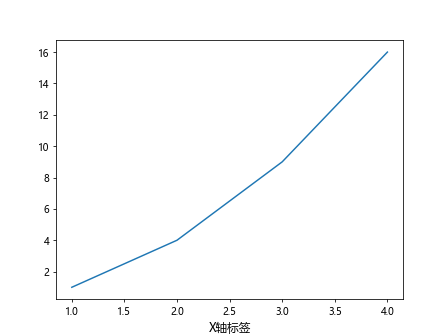
在上面的示例中,我们使用plt.xlabel()来设置x轴标签为’X轴标签’,并将字体大小设置为12。
设置y轴标签大小
要设置y轴标签的大小,可以使用plt.ylabel()函数,并通过fontsize参数指定字体大小。以下是一个示例代码:
import matplotlib.pyplot as plt
plt.plot([1, 2, 3, 4], [1, 4, 9, 16])
plt.ylabel('Y轴标签', fontsize=14)
plt.show()
Output:
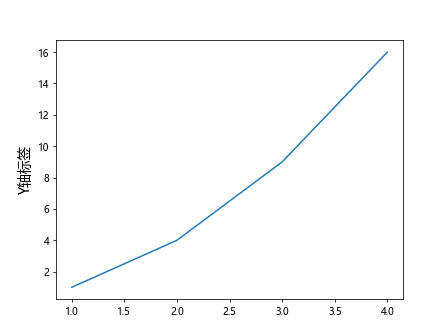
在上面的示例中,我们使用plt.ylabel()来设置y轴标签为’Y轴标签’,并将字体大小设置为14。
设置坐标轴标签大小
除了单独设置x轴和y轴标签的大小外,我们还可以同时设置坐标轴标签的大小。可以使用plt.xticks()和plt.yticks()函数来设置一组刻度标签的大小。以下是一个示例代码:
import matplotlib.pyplot as plt
plt.plot([1, 2, 3, 4], [1, 4, 9, 16])
plt.xticks(fontsize=10)
plt.yticks(fontsize=10)
plt.show()
Output:
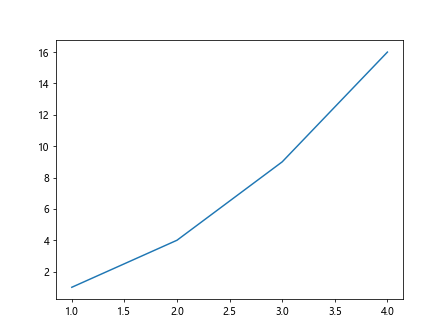
在上面的示例中,我们使用plt.xticks()和plt.yticks()函数来设置所有坐标轴标签的字体大小为10。
调整坐标轴标签大小
如果需要在不同的坐标轴上设置不同大小的标签,可以使用set_xlabel()、set_ylabel()等方法来分别设置。以下是一个示例代码:
import matplotlib.pyplot as plt
fig, ax = plt.subplots()
ax.plot([1, 2, 3, 4], [1, 4, 9, 16])
ax.set_xlabel('X轴标签', fontsize=12)
ax.set_ylabel('Y轴标签', fontsize=14)
plt.show()
Output:
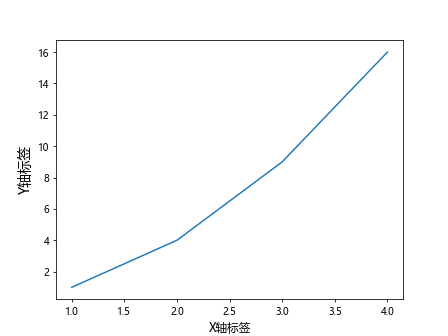
在上面的示例中,我们使用ax.set_xlabel()和ax.set_ylabel()方法来分别设置x轴和y轴标签的大小。
其他设置
除了以上介绍的方法外,还可以通过Matplotlib的rcParams来设置所有图表的标签大小。以下是一个示例代码:
import matplotlib.pyplot as plt
plt.rcParams.update({'font.size': 16})
plt.plot([1, 2, 3, 4], [1, 4, 9, 16])
plt.xlabel('X轴标签')
plt.ylabel('Y轴标签')
plt.show()
Output:
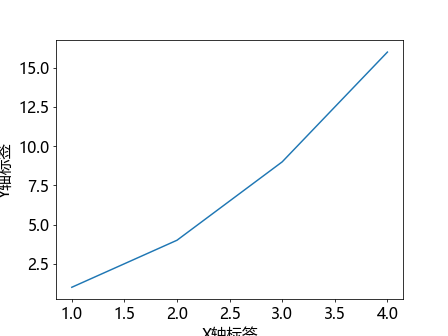
在上面的示例中,我们使用plt.rcParams.update({'font.size': 16})来设置所有图表的标签大小为16。
小结
通过本文的介绍,我们学习了如何使用Matplotlib来设置坐标轴标签的大小。我们可以通过单独设置x轴、y轴标签大小,也可以同时设置所有坐标轴标签的大小,还可以分别在不同的坐标轴上设置不同大小的标签。Matplotlib提供了丰富的方法来调整图表的显示效果,通过调整标签大小可以使图表更加清晰、易读。
 极客笔记
极客笔记